macOS安装virtualbox和ubuntu
【note1】
因为我需要的一个软件只能在Linux运行,而我的电脑是macOS,但是可以通过安装虚拟机virtualbox和ubuntu解决
记个笔记,下次好查看
1.安装虚拟机virtualbox
地址https://www.virtualbox.org/wiki/Downloads
找到官网按照对应版本下载它
2.下载完后就去安装,然后去下载ubuntu IOS file,如下图下载后是这样的
下载地址:https://ubuntu.com/tutorials/install-ubuntu-desktopdownload
3.在虚拟机里安装ubuntu
打开virtualbox,点击‘New’ 按钮,显示如下对话框
第一行给它命名为ubuntu后,第二行Type第三行Version自动变为Linux 和Ubuntu(64 bit)
内存选择取决于你的电脑性能,我自己选了8192mb
接下来只要选择默认选项,Create a virtual hard drive now,b并点击‘create’按钮
默认选择 VDI drive file type 并点击Next 选择
调整storage room为 固定大小Fixed size
hard drive space, 我选择100GB, 这也取决于你自己的电脑本身容量
点击‘create’
现在我们可以在虚拟机上安装ubuntu了
选择你建立好的ubuntu虚拟机,点击‘setting’后点击‘storage’类别 然后在‘empty’下的右边有一个"CD/DVD" 按钮(不是 live那个选项),选择它并上传第二步下载的ubuntu ios 文件
在setting里面找到system 指定处理器为几个,我选择4(取决于你的电脑)然后点击‘ok’
接下来安装ubuntu
回到虚拟机管理桌面,点击刚刚新建的 ubuntu 虚拟机 然后点击‘start’按钮
然后你会看到一个‘welcome’页面, 点击‘install ubuntu’ 按钮(下图 右边这个)
点击继续
确定下面这里选择 Erase disk and install Ubuntu 然后点击Install Now 按钮
ubuntu 会问你一些问题,比如你在那个地方,语言偏好等,填好就可以
然后就是写用户名和密码,完成后点击‘继续’
等待安装就好了
安装后,会看到黑屏和Please remove installation media and close the tray (if any) then press ENTER:照着做,按enter就好
最后就是你的登录界面,输入密码就好了
登陆后界面如下,就可以下载运行Linux系统的软件
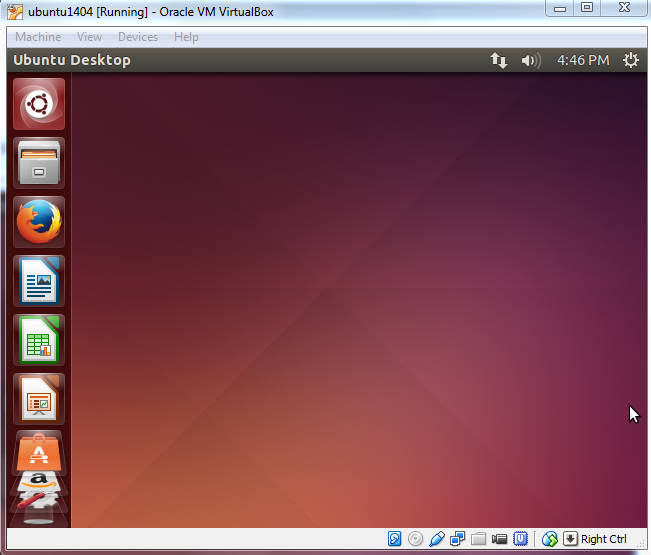
参考
https://brb.nci.nih.gov/seqtools/installUbuntu.html
我告诉你msdn版权声明:以上内容作者已申请原创保护,未经允许不得转载,侵权必究!授权事宜、对本内容有异议或投诉,敬请联系网站管理员,我们将尽快回复您,谢谢合作!










